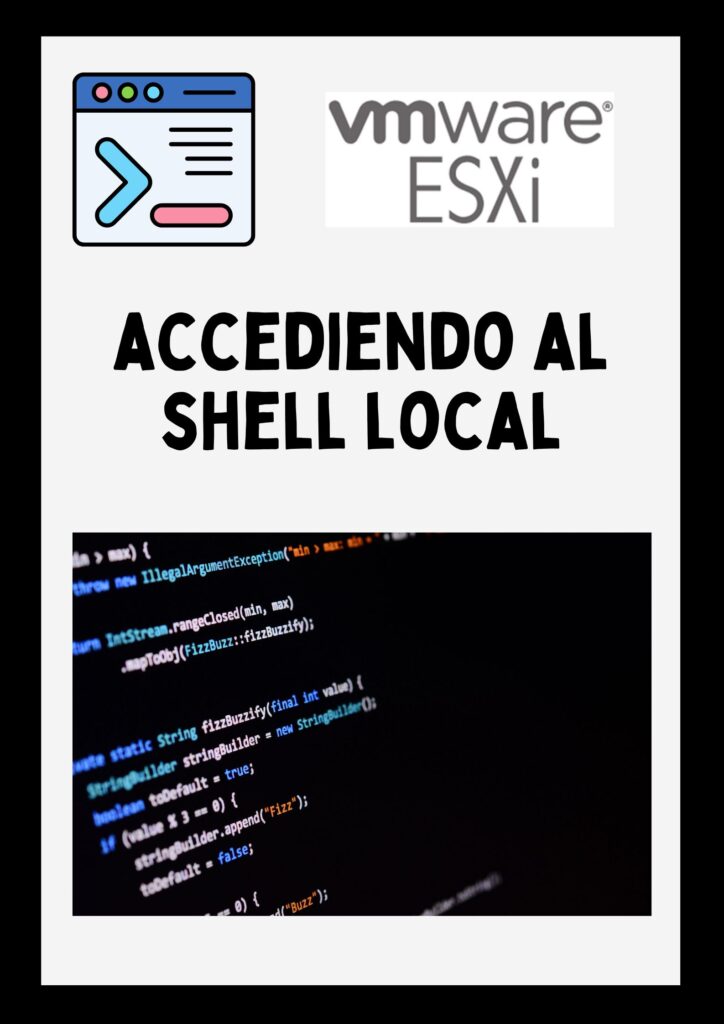
Accessing the ESXi8 local shell & hiden console.
Versiones a qué aplica el procedimiento: ESXi 6.x, 7.x y 8.x
Si estás físicamente en el centro de datos, lo primero es conectar un teclado y un monitor al host ESXi, si estás de manera remota, accede vía consola virtual según sea el proveedor: iLO, iDRAC, MMC entre otros. Este procedimiento solo se puede hacer con el host ESXi encendido.
Para acceder al DCUI (Direct Console User Interface) del host ESXi, (1) pulse F2 o si está en una laptop remotamente pulse Alt + Fn + F2 cuando abra la ventana que requiere autenticación deje el (2) Login name que por lo general y por defecto es root, pero puede ser cualquier usuario que esté definido a nivel de sistema operativo y el (3) Password.
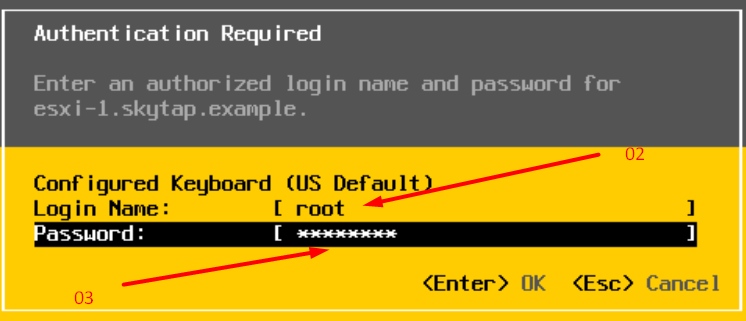
Una vez que se haya accedido, En el panel izquierdo de la personalización del sistema, seleccionamos (4) Trobleshooting Options. Donde una de las opciones que nos mostrará será la posibilidad de habilitar (enable) el shell.
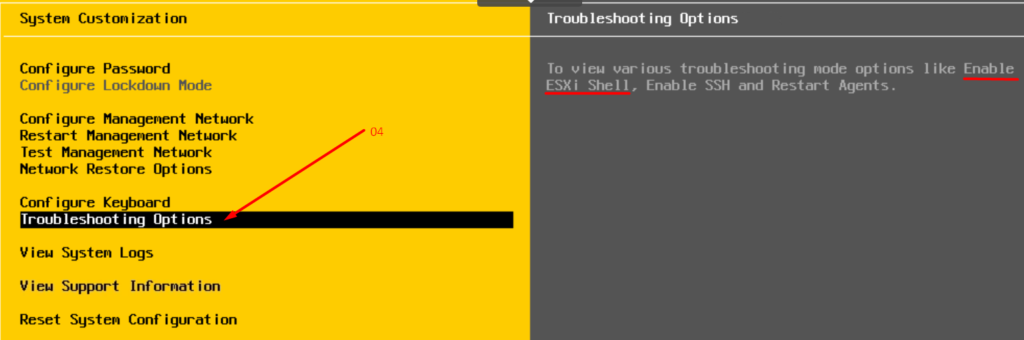
Una vez en las opciones de Troubleshooting, procedemos a habilitar (05) Enable ESXi Shell, ya que por defecto y por seguridad debe estar deshabilitado.

Verificamos que efectivamente el ESXi Shell haya cambiado de estado y pulsamos dos veces la tecla «Esc» para volver a la consola
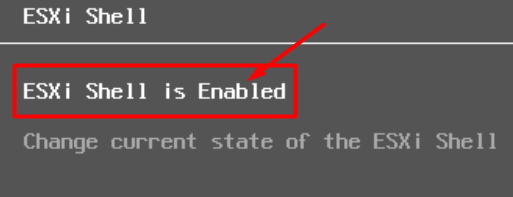
y presionamos al mismo tiempo las teclas: Alt + F1, en algunas laptop donde la tecla F1 tiene varias funciones para acceder en remoto, pulsar al mismo tiempo Alt + Fn + F1. En algunas laptops la tecla Alt del lado izquierdo tiene funciones diferentes al del lado derecho, así que si no le funciona un lado, pruebe con el otro.
¡Wala! Abrirá el Shell oculto detrás de la consola local, ahora toca de nuevo introducir el (06) login y el (7) Password para ingresar las credenciales del ESXi, ya puede ingresar los comandos en línea, el primero que pudiese colocar para verificar que realmente está en el host ESXi que se piensa es (08) hostname.
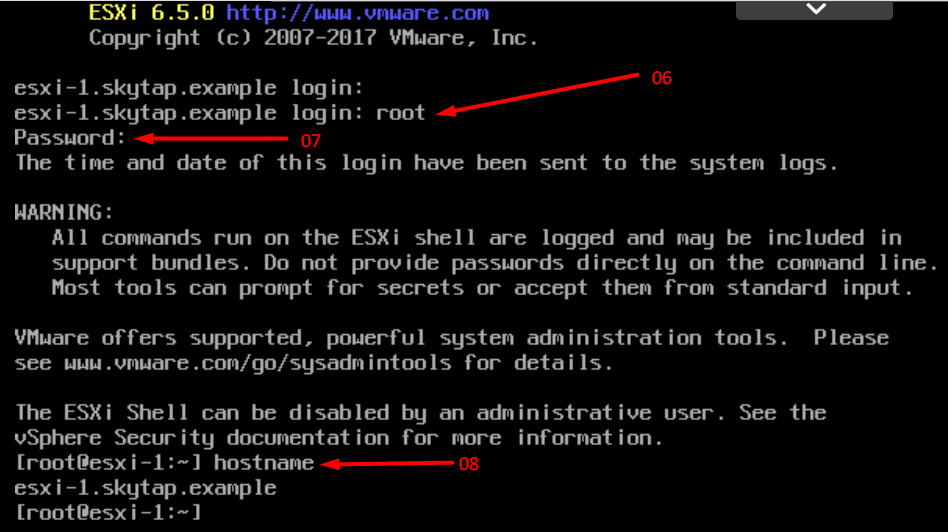
Luego que termine de ingresar los comandos que necesite, con la combinación de teclas Alt + F2 lo llevará al DCUI. Mientras el ESXi Shell esté habilitado puede «switcharse» o intercambiarse con las teclas Alt + F1 y Alt + F2. Cuando haya terminado, lo recomendable y la mejor práctica es tener deshabilitado el ESXi Shell.
Aunque seguro ya sabe el procedimiento, recordamos que con F2 puede acceder con el usuario y password, entra al Trobleshooting Options y luego deshabilita la opción del ESXi Shell.
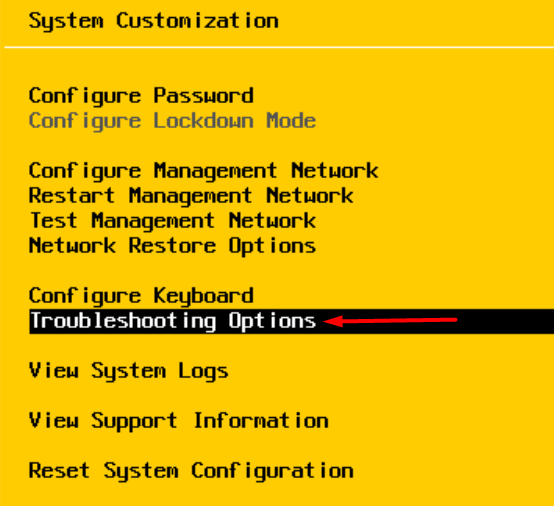
Lo ideal es que la opción ESXi Shell quede como está en la imagen abajo, deshabilitado (Disable)
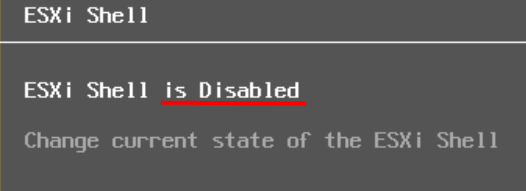
¿Por qué es importante saber que este procedimiento existe?
Puede que estemos ejecutando un cambio en el centro de datos y no tengamos acceso por alguna razón al vCenter o al ESXi vía web, quizás tengamos un problema de red y la única manera de hacer pruebas, revisar los logs sea a través del Shell local.









